학교나 회사에서 쓰는 문서 프로그램으로 마이크로소프트에서 제공하는 엑셀을 많이 쓰시는데요. 엑셀을 사용하면 각종 도표나 챠트 그리고 수식 기능을 제공하여 편리하게 문서를 작성할 수 있습니다.
하지만 회사내에서 사용하는 기술문서나 중요한 문서인 경우네는 엑셀 비밀번호 설정 기능을 이용하여 다른 사람이 문서 열람하는 것을 제한해 놓는 것이 좋은데요. 그래서 엑셀의 비밀번호를 설정하는 방법에 대해서 알아보겠습니다.
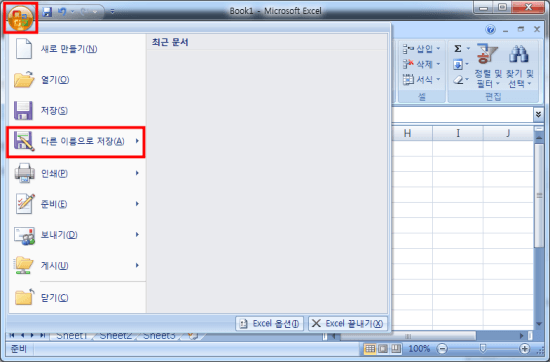
엑셀을 실행시키신 뒤에 일반적으로 문서를 작성한 뒤에 상단의 메뉴를 눌러서 다른 이름으로 저장을 합니다.
그럼 저장 창이 뜨게 되는데요. 여기서 하단의 도구 버튼을 누르게 되면 일반옵션이라는 항목이 있습니다.
이 일반 옵션을 클릭하면 비밀번호를 설정할 수 있는 창이 뜨게 됩니다.
위와 같이 열기 암호와 쓰기 암호를 저장할 수 있는데요. 각각 비밀번호를 설정해 줍니다.
확인을 누르면 비밀번화 확인 창이 뜨게 되는데요. 이전에 입력한 열기와 쓰기 비밀번호를 똑같이 입력해 줍니다.
다를 경우 에러가 나니 주의하시기 바랍니다.
이렇게 비밀번호를 설정할 경우 파일을 열때에 암호를 요구하게 되는데 해당 비밀번호를 입력하시면 해당 문서를 열람할 수 있습니다. 이렇게 간단한 방법으로 엑셀 비밀번호 설정 기능을 이용해 보시기 바랍니다.
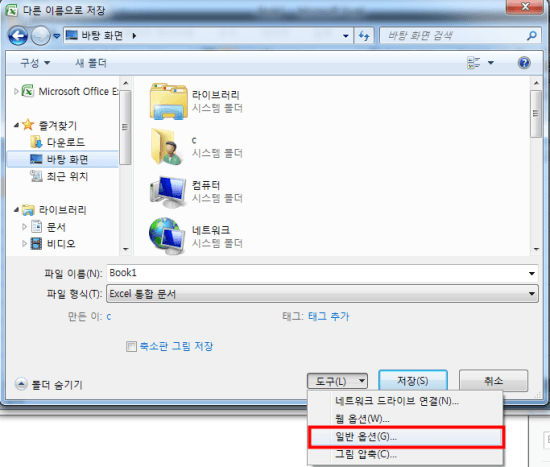
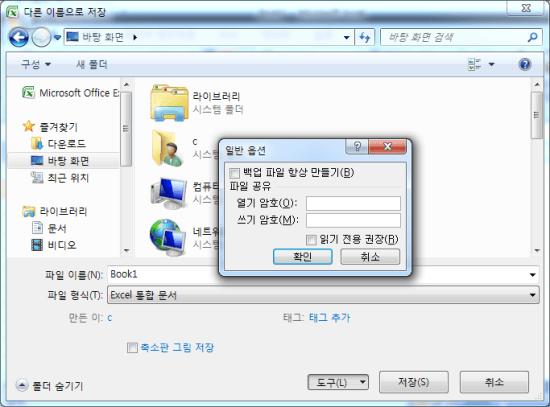
답글 남기기